Windows 7 ve 10, sürücülerin yüklenme biçiminde farklılık gösterir.Bluetooth adaptörlerinin sürücülerini dizüstü ve bilgisayar modeline göre oluşturması gerekir.
İçerik
- 1 Microsoft Evrensel Sürücü
- 2 Windows 7 otomatik sürücü güncellemesi
- 3 Windows 10 sürücü güncellemesi
- 4 Sistem ayarları kullanılarak otomatik sürücü güncellemeleri nasıl devre dışı bırakılır?
- 5 Grup ilkesi kullanılarak otomatik sürücü güncellemeleri nasıl devre dışı bırakılır?
- 6 Aygıt sürücülerini aramak için kayıt defterini kullanan Windows Update nasıl devre dışı bırakılır
- 7 Ah merhaba, tanıştığıma memnun oldum.
Microsoft Evrensel Sürücü
Windows, Windows için Microsoft Evrensel Sürücülerini yükleyebilir.
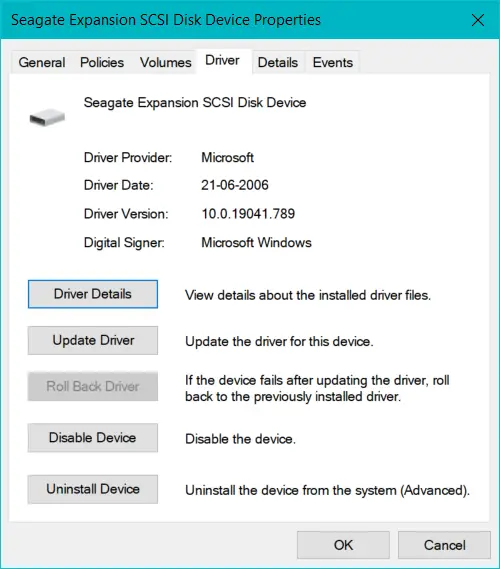
Windows 10'un en son kararlı sürümü, grafik donanımı, ses aygıtları, klavyeler, fareler, monitörler ve daha pek çok aygıt için sürücüleri destekler.
Windows 7 otomatik sürücü güncellemesi
Donanımınız için doğru sürücülerin yüklenmesi söz konusu olduğunda, Windows 7 hala emekleme aşamasındadır.Herhangi bir sürücü yazılımı yüklü olsa bile, Windows Update bunları hemen güncellemeye çalışacaktır.
Windows güncellemelerinin Windows 7'de yüklenmesi çok yavaştır.
Windows 7'nin en son sürücü güncellemelerini aradığını belirten dönen bir simge görüyoruz.
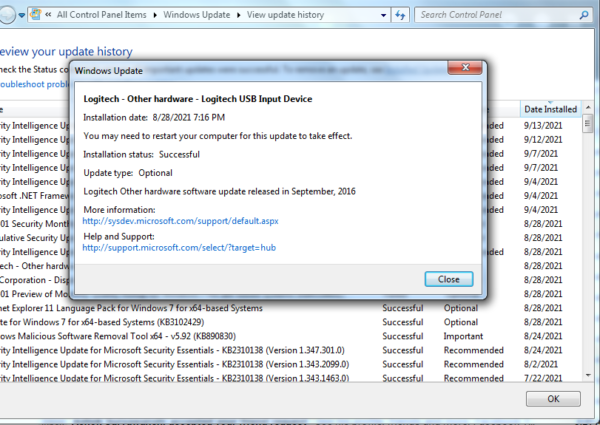
Bu zaman alan bir süreçtir.Sürücüyü üreticinin sitesinden yükleyin ve Windows Update hala dönüyor.
Windows 10 sürücü güncellemesi
Windows 10'un tersine, güncellemeler hızlı bir şekilde aranır ve erişilebilir.
Bazı eski aygıtlar ve desteklenmeyen genel sürücüler için Windows 7 ve Windows 10'da sürücü yazılımını manuel olarak yüklememiz gerekir.
Bu sürüm yalnızca belirli cihazlarda kullanılabilir.
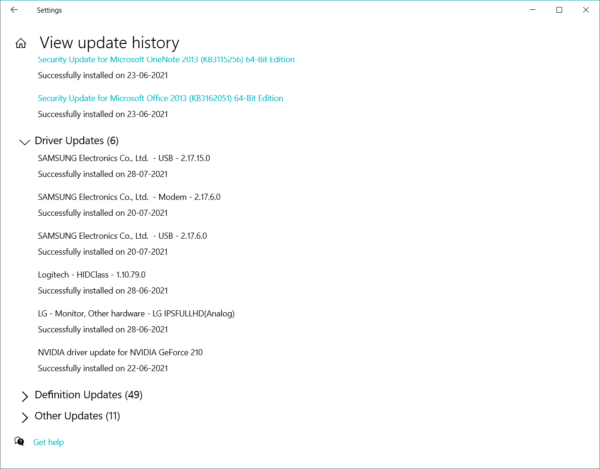
Yukarıdaki sorunlar göz önüne alındığında, bazı cihazlar için otomatik sürücü güncellemelerini devre dışı bırakmamız gerekiyor.Bu kılavuzda, bu görevin nasıl gerçekleştirileceğine ilişkin adımları göreceğiz.
Sistem ayarları kullanılarak otomatik sürücü güncellemeleri nasıl devre dışı bırakılır?
, Windows 7
Gerekli süre: 5 dakika.
Windows için önerilen seçenek, ilk kez bağlanırken donanım sürücülerini otomatik olarak aramasıdır.Ancak onları Windows 7'de aramak bir döngüye girebilir.Bu durumda 4 seçenekten birini seçebilirsiniz.
- Windows 7 arama kutusunda "sistem" arayın.
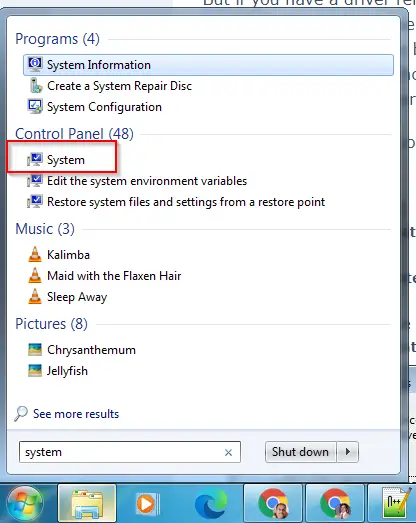
- Sol bölmede Gelişmiş Sistem Ayarları'na tıklayın.
- Sistem Özellikleri penceresi açılır.Donanım sekmesine tıklayın.
- Cihaz Kurulum Ayarlarına tıklayın
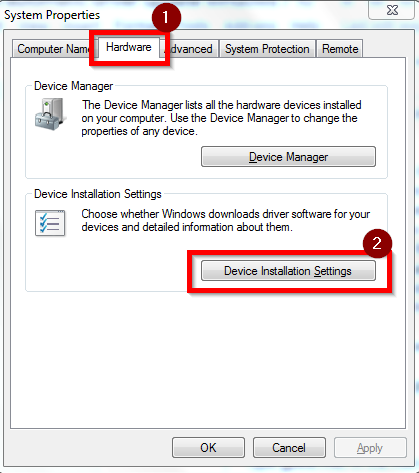
- Otomatik sürücü güncelleme seçeneğini devre dışı bırakınAşağıdaki mesajla birlikte bir açılır pencere açılacaktır – "Windows'un cihazınız için sürücü yazılımı ve gerçekçi simgeler indirmesini istiyor musunuz?"
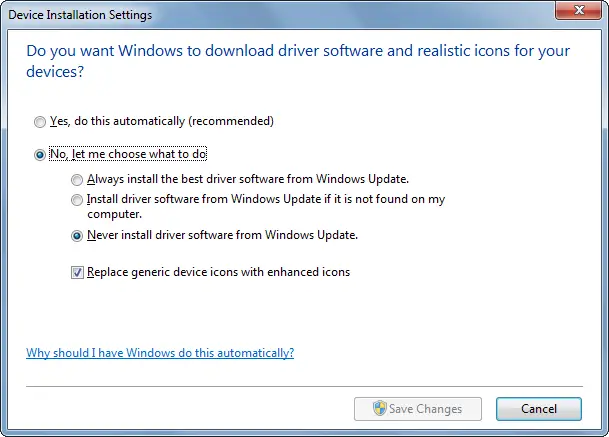
- "Hayır, ne yapacağımı seçmeme izin ver" seçeneğini seçin.
- Windows Update'ten asla sürücü yazılımını yükleme'yi seçin.
Sürücülerin Windows Update'te aranmasını engeller.
, Windows 10
- Tıklamak "Başlat > Ayarlar > Sistem > Hakkında.
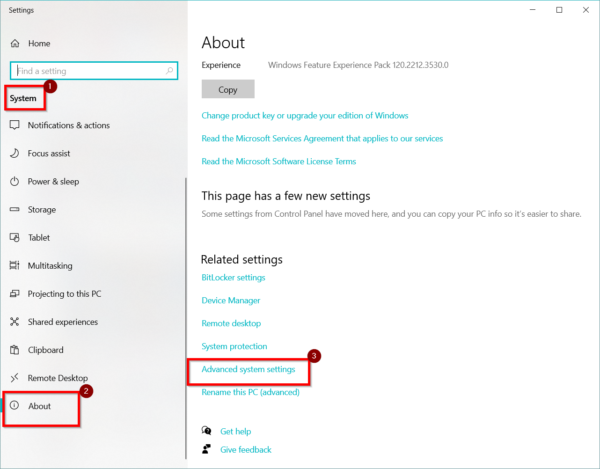
- Sağda, tıklayınGelişmiş sistem Ayarları.
- 在Sistem özellikleriPencere açılacaktır.
- TıklamakDonanım > Cihaz Kurulum Ayarları.
- Aşağıdaki pencere şu mesajla açılır -Cihazınız için üretici uygulamalarını ve özel simgeleri otomatik olarak indirmek ister misiniz?
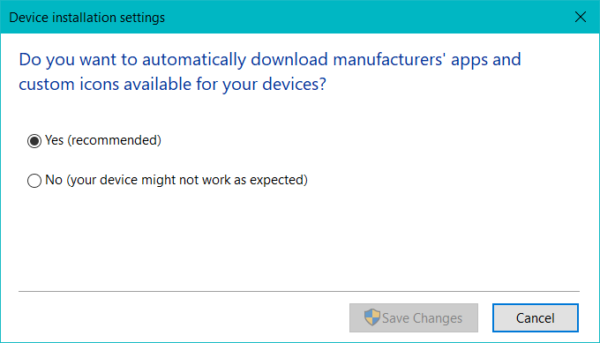
- Tıklamak否.
Sürücüleri otomatik olarak indirmek için Windows Update'i kullanmayı bırakacaktır.
Ancak gördüğümüz gibi, Windows 10 en son sürücüleri güncelleme konusunda en hızlı ve en iyisidir.Dolayısıyla donanım yapılandırmanız yeterince iyiyse önerilen seçenekleri koruyabilirsiniz.
Grup ilkesi kullanılarak otomatik sürücü güncellemeleri nasıl devre dışı bırakılır?
, Windows 7
- basınWin + Ranahtar,"Çalıştır" iletişim kutusundaTipgpedt.msc.
- Yerel Grup İlkesi DüzenleyicisiAçılacak.Tercihen yönetici.
- Yolu takip et -Bilgisayar Yapılandırması -> Yönetim Şablonları -> Sistem -> Sürücü Kurulumu
- Sağ bölmedebasınstandartSeçeneklergörünüm.
- Çift tıklama seçeneği -Windows Update aygıt sürücüsü arama istemini kapatın.
- Seç"Devre dışı bırak"Seçenek.
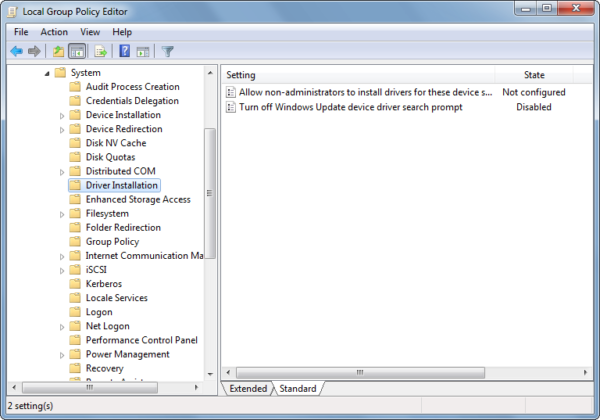
, Windows 10
Adımlar yukarıdakiyle aynıdır.
Aygıt sürücülerini aramak için kayıt defterini kullanan Windows Update nasıl devre dışı bırakılır
, Windows 7
Programları ve dosyaları ara kısmına Regedit yazın.
Kayıt Defteri Düzenleyicisi açılacaktır.
Aşağıdaki yola gidin - HKEY_LOCAL_MACHINE –> YAZILIM –> Microsoft –> Windows –> CurrentVersion –> Sürücü Arama
SearchOrderConfig değerini 3 olarak ayarlayın.
SearchOrderConfig 0 = evet, bunu otomatik olarak yapın
1 = Hayır, ne yapacağımı seçmeme izin verin, her zaman en iyisini kurun.
2 = Hayır, ne yapacağımı seçmeme izin verin, Windows Update'ten sürücü yazılımını yükleyin
3 = Hayır, ne yapacağımı seçmeme izin verin, asla Windows'tan sürücü yazılımı yüklemeyin
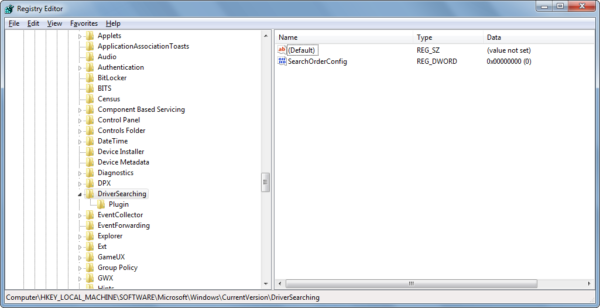
Bu işe yaramazsa, şu yolu izleyin - HKLM:SOFTWAREMicrosoftWindowsCurrentVersionDevice Meta Verileri
Cihaz meta verilerini ağdan engelle = 1
, Windows 10
Adımlar aynı.SearchOrderConfig'i 1 olarak ayarlayabilirsiniz.
Bu seçenek, sürücüyü Microsoft sitesinden güncellemeye çalışmadan önce ne yapılması gerektiğini soracaktır.
Çünkü Windows 10, aygıtlarınızın çoğu için doğru sürücüleri algılamada iyidir.Çok sorun olmamalı.

![Aygıt sürücüleri için Windows Update araması nasıl devre dışı bırakılır [Windows 7 ve 10]](https://oktechmasters.org/wp-content/uploads/2021/11/25576-advanced-system-settings-windows-7.png)







